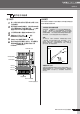USB Mixing Studio Owner's Manual
速成指南
MW12CX/MW12C
使用说明书
调音台基本操作
10
本部分对使用安装的
Cubase AI 4
软件在
MW
调音台中录音的步骤进行了说明。
有关
Cubase AI 4
软件操作的详细信息,请参见软件中附带的
pdf
格式手册。
Cubase AI 4
设置
1
启动
Cubase AI 4
。
Windows:
单击
[
开始
]
→
[
所有程序
]
→
[Steinberg Cubase AI 4]
→
[Cubase AI 4]
启动程序。
如果出现
ASIO
Multimedia
对话窗口,请单击
[Yes]
。
Macintosh:
双击
[
应用程序
]
→
[Cubase AI 4]
。
•
安装
Cubase AI 4
软件时如果指定了某个文件目
的地,必须从该位置启动应用程序。
•
在桌面上创建一个
Cubase AI 4
快捷方式或别
名,这样在需要时可更容易启动程序。
2
从
[Device]
菜单中选择
[Device Setup]
,打开
Device Setup
窗口。
Windows:
从左侧窗口中选择
[Device]
字段中的
[VST Audio
System]
。
从右侧窗口中选择
[ASIO Driver]
字段中的
[ASIO DirectX Full Duplex Driver]
。
将出现一个对话
框,询问 “
Do you want to switch the ASIO
driver?
”。
单击
[Switch]
。
Macintosh:
从左侧窗口中选择
[Device]
字段中的
[VST Audio
System]
。
从右侧窗口中选择
[ASIO Driver]
字段中的
[USB Audio CODEC (2)]
,然后单击
[OK]
。
直接跳到
步骤
6
,如下操作。
在
Mac OS X
系统中的
[ASIO Driver]
字段中可选
择
[USB Audio CODEC (1)]
或
[USB Audio
CODEC (2)]
。
在正常情况下应该选择
[USB
Audio CODEC (2)]
,但如果只播放并混音原有
的录音数据,可以选择
[USB Audio CODEC (1)]
以减轻计算机
CPU
的负荷。
3
在
Windows
计算机上选择
Device Setup
左侧
窗口
[Devices]
字段中的
[ASIO DirectX Full
Duplex Driver]
,然后单击右侧窗口的
[Control Panel]
。
步骤
5
使用
Cubase AI 4
录音
注
注
注